Poisto Hohosearch.com (Poisto-opas) - päivitetty touko 2016
Hohosearch.com Poisto-ohje
Mikä on Hohosearch.com?
Mitä vikaa on Hohosearch.com viruksessa?
Hohosearch.com virus on selaimen kaappaaja, joka voi tunkeutua tietokoneelle huomaamatta. Sinulle voidaan uskotella, että olet tekemisissä yksinkertaisen hakukoneen kanssa, se ei ole totta. Kaikkien häiritsevin asia on sen hakutulokset jotka voivat olla saastuneita koska sivustojen omistajat koettavat parantaa tulojaan promotoimalla kolmansien osapuolien sivustoja. Vaikka ei ole taattua, että tällaiset sivut olisivat vaarallisia, me emme myöskään voi taata että ne kaikki olisivat turvallisia. Ole varuillasi sillä ei ole takuuta, että Hohosearch.com uudelleenohjausta ei käytetä uudelleenohjaamaan sinua kyseenalaiselle sivulle joka on täynnä viruksia tai harhaanjohtavaa materiaalia koettaen käyttää tietojasi väärin. Tämän lisäksi, voit alkaa näkemään pop-up mainoksia, tekstiin sisällytettyjä linkkejä ja vastaavia asioita hakujesi joukossa. Niitä käytetään myös samaan tarkoitukseen, joten sinun kannattaa pysyä erossa niistä. Saadaksesi mahdollisuuden päästä eroon Hohosearch.com mainoksista, sinun kannattaa miettiä tämän hakukoneen poistoa. Helpoin tapa sen tekemiseen on järjestelmän täysi tarkistus päivitetyllä haittaohjelman poistajalla.
Jos yhä luulet, että Hohosearch ei voi olla vaarallinen niin olet väärässä. Kun se on vaihtanut aloitussivun ja ensisijaisen hakukoneen, se voi alkaa seuraamaan uhrejaan ilman lupaa. Se voi vaikuttaa Mozilla, Chrome ja IE selaimiin poikkeuksetta joten tämän prosessin välttäminen voi olla vaikeaa. Yhteenvetona, tämä hakukone on saastunut koska se näyttää muokattuja hakutuloksia. Me haluamme suositella, että et ota sen hakutuloksia vakavasti koska useimmat niistä johdattavat sinut tuntemattonille sivuille. On huomattavaa, että jotut kolmansien osapuolien sivuista joita promotoidaan tämän kyseenalaisen sivun avulla voivat olla turvattomia tai niitä voidaan jopa pitää vaarallisina, me emme siis suosittele vierailemaan niillä. Jos mietit Hohosearch.com poistoa niin sinun kannattaa asentaa FortectIntego.
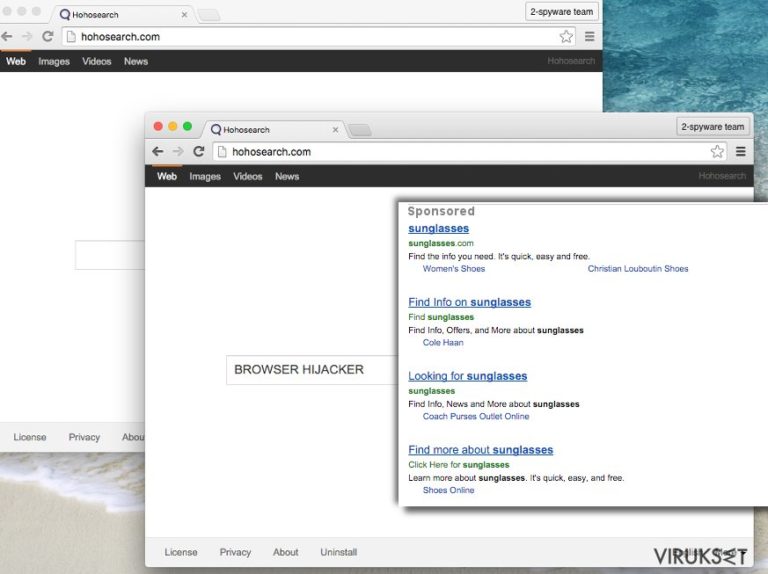
Kuinka tämä hakukone kaappaa tietokoneet?
Kaikkien Hohosearchin negatiivisten ominaisuuksien takia, jotka aikaisemmin mainitsimme, se on leimattu potentiaalisesti ei toivotuksi ohjelmaksi (PUP). Ei ole yllättävää, että tämän hakukoneen kehittäjät eivät ole kovinkaan luovia mitä tulee sen levitykseen. Useimmissa tapauksissa he luottavat tunnettuun levitystapaa nimeltä niputus. Se tarkoittaa, että voit huomata Hohosearch.com kaappaajan tietokoneellasi kun olet asentanut jonkin ilmaisohjelman muokatun asennusohjelman. Yleensä se leviää tuntemattomien ilmaisohjelmien, kuten latausmanagerien, PDF luojien, tiedostojen muokkaajien ja vastaavien mukana. Vaikka se koettaa päästä uhrien järjestelmiin huomaamatta, tämä loinen voidaan pysäyttää kohtalaisen helposti. Sinun pitää vain estää valinnaisten ohjelmien asennus ilman sinun lupaasi, joten sinun tulee valita aina Edistynyt tai Kustomoitu asennustapa kun asennat uusia ohjelmia PC:lle. Jos olet asentanut ohjelmistopaketin, nämä asennustavat antavat sinun nähdä valinnaiset komponentit joita et todella halua asentaa. Jos haluat poistaa Hohosearch.com viruksen järjestelmästä niin sinun kannattaa seurata alla annettuja ohjeita.
Kuinka poistaa Hohosearch.com tietokoneelta?
Vaikuttaa siltä, että kukaan ei halua keskeytyksiä kun he selaavat nettiä. Siksi ei ole mitään syytä pitää Hohosearch.com virusta asennettuna järjestelmääsi. Voit pysäyttää ärsyttävät uudelleenohjaukset, mainokset ja palauttaa järjestelmän suorituskyvyn poistamalla tämän ohjelman PC:ltä. Löytyy kaksi poistotapaa joista voit valita:
- Manuaalinen poistotapa;
- Automaattinen poistotapa.
Voit seurata alla annettuja Hohosearch.com manuaalisia poisto-ohjeita ja poistaa tämän loisen itse. Voit poistaa sen myös haittaohjelman poistajalla, muistat vain käyttää maineikasta ja luotettavaa ohjelmaa. Voit käyttää yhtä suosittelemaamme haittaohjelman poistajaa:
Voit poistaa viruksen vahingot FortectIntego avulla. SpyHunter 5Combo Cleaner ja Malwarebytes ovat suositeltavia löytämään potentiaalisesti ei toivotut ohjelma sekä virukset kaikkine tiedostoineen ja niihin liittyvine rekisterimerkintöineen.
Manuaalinen Hohosearch.com Poisto-ohje
Poista Windowsista
Poistaaksesi Hohosearch.com Windows 10/8 laitteilta, ole hyvä ja seuraa näitä askeleita:
- Kirjoita Control Panel/Ohjauspaneeli Windows hakulaatikossa ja paina Enter tai paina hakutulosta.
- Osiossa Programs, valitse Uninstall a program.

- Löydä listalta merkinnät, jotka liittyvät Hohosearch.com (tai muut viimeksi asennetut epäilyttävät ohjelmat).
- Klikkaa oikealla sovellukseen ja valitse Uninstall.
- Jos User Account Control ilmaantuu, paina Yes.
- Odota, kunnes poistoprosessi on valmis ja paina OK.

Jos olet Windows 7/XP käyttäjä, jatka seuraavia ohjeita seuraamalla:
- Paina Windows Start > Control Panel oikealla (jos olet Windows XP käyttäjä, paina Add/Remove Programs).
- Ohjauspaneelissa, paina Programs > Uninstall a program.

- Valitse ei toivotut sovellukset painamalla sitä kerran.
- Ylhäältä, paina Uninstall/Change.
- Vahvistuslaatikossa, paina Yes.
- Paina OK kun poistoprosessi on valmis.
Poista Hohosearch.com Mac OS X järjestelmästä
-
Jos käytössäsi on OS X, klikkaa Go painiketta näytön vasemmassa yläkulmassa ja valitse Applications.

-
Odota kunnes näet Applications kansion ja etsi Hohosearch.com tai muut siellä olevat epäilyttävät ohjelmat. Klikkaa jokaista tällaista merkintää ja valitse Move to Trash.

Nollaa MS Edge/Chromium Edge
Poista ei-toivotut laajennukset MS Edge selaimelta:
- Valitse Menu (kolme pystypistettä selainikkunan oikeasta yläkulmasta) ja valitse Extensions.
- Listalta, valitse laajennukset ja paina Hammasratas kuvaketta.
- Paina Uninstall alhaalta.

Poista evästeet ja muut selaintiedot:
- Paina Menu (kolme pystypistettä selainikkunan oikeasta yläkulmasta) ja valitse Privacy & security.
- Osiossa Clear browsing data, valitse Päätä mitä poistat.
- Valitse kaikki (paitsi salasanat, vaikka voit laittaa myös medialisenssit mukaan, jos käytössä) ja paina Clear.

Nollaa uuden välilehden ja kotisivun asetukset:
- Paina menu kuvaketta ja valitse Settings.
- Etsi On startup osio.
- Paina Disable jos löydät epäilyttäviä sivustoja.
Nollaa MS Edge jos yllä olevat askeleet eivät toimineet:
- Paina Ctrl + Shift + Esc ja avaa Tehtävienhallinta.
- Paina More details nuolta ikkunan alareunassa.
- Valitse Details välilehti.
- Selaa nyt alas ja etsi kaikki merkinnä, joissa on Microsoft Edge nimi. Klikkaa oikealla jokaista ja valitse End Task jotta MS Edge sammuu.

Jos tämä ratkaisu ei auttanut sinua, sinun pitää käyttää edistynyttä Edge nollaustapaa. Muista pitää mielessäsi, että sinun pitää varmuuskopioida tiedostosi ennen jatkamista.
- Etsi seuraava kansio tietokoneeltasi: C:\\Users\\%username%\\AppData\\Local\\Packages\\Microsoft.MicrosoftEdge_8wekyb3d8bbwe.
- Paina Ctrl + A näppäimistöltäsi ja valitse kaikki kansiot.
- Klikkaa oikealla ja valitse Delete

- Nyt Klikkaa Start painiketta Oikealla ja valitse Windows PowerShell (Admin).
- Kun uusi ikkuna aukeaa, kopioi ja liitä seuraava komento ja paina sitten Enter:
Get-AppXPackage -AllUsers -Name Microsoft.MicrosoftEdge | Foreach {Add-AppxPackage -DisableDevelopmentMode -Register “$($_.InstallLocation)\\AppXManifest.xml” -Verbose

Ohjeet Chromium-pohjaiselle Edge selaimelle
Poista laajennukset MS Edge selaimelta (Chromium):
- Avaa Edge ja paina valitse Settings > Extensions.
- Poista ei-toivotut laajennukset painamalla Remove.

Tyhjennä välimuisti ja sivustotiedot:
- Paina Menu ja mene Settings.
- Valitse Privacy and services.
- Osiossa Clear browsing data, valitse Choose what to clear.
- Osiossa Time range, valitse All time.
- Valitse Clear now.

Nollaa Chromium-pohjainen MS Edge:
- Paina Menu ja valitse Settings.
- Valitse vasemmalta Reset settings.
- Valitse Restore settings to their default values.
- Vahvista painamalla Reset.

Nollaa Mozilla Firefox
Poista vaarallinen laajennus:
- Avaa Mozilla Firefox selain ja klikkaa Menu (kolme vaakaviivaa ikkunan oikeassa yläkulmassa).
- Valitse Add-ons.
- Täällä, valitse laajennus, joka liittyy Hohosearch.com ja klikkaa Remove.

Nollaa kotisivu:
- Klikkaa kolmea vaakaviivaa valikon oikeassa yläkulmassa.
- Valitse Options.
- Home vaihtoehdon alla, anna sivu, jonka haluat avautuvan, kun avaat Mozilla Firefox selaimen.
Tyhjennä evästeet ja sivustotiedot:
- Klikkaa Menu ja valitse Options.
- Mene Privacy & Security osioon.
- Selaa alas ja etsi Cookies and Site Data.
- Klikkaa Clear Data…
- Valitse Cookies and Site Data, sekä Cached Web Content ja paina Clear.

Nollaa Mozilla Firefox
Jos Hohosearch.com ei poistunut yllä olevien ohjeiden avulla, niin nollaa Mozilla Firefox:
- Avaa Mozilla Firefox selain ja klikkaa Menu.
- Mene Help osioon ja valitse Troubleshooting Information.

- Give Firefox a tune up osiossa, klikkaa Refresh Firefox…
- Kun pop-up ilmaantuu, niin vahvista toiminto painamalla Refresh Firefox – tämän pitäisi suorittaa Hohosearch.com poisto.

Nollaa Google Chrome
Poista vaaralliset laajennukset Google Chrome selaimelta:
- Avaa Google Chrome, paina Menu (kolme pystypistettä oikeassa yläkulmassa) ja valitse More tools > Extensions.
- Uudelleen avautuvassa ikkunassa näet kaikki asennetut laajennukset. Poista epäilyttävät laajennukset painamalla Remove.

Puhdista välimuisti ja verkkotiedot Chrome selaimelta:
- Paina Menu ja valitse Settings.
- Osiosta Privacy and security, valitse Clear browsing data.
- Valitse Browsing history, Cookies and other site data, sekä Cached images ja files.
- Paina Clear data.

Vaihda kotisivusi:
- Paina menu ja valitse Settings.
- Etsi epäilyttäviä sivustoja On startup osiosta.
- Paina Open a specific or set of pages ja paina kolmea pistettä löytääksesi Remove vaihtoehdon.
Nollaa Google Chrome:
Jos aikaisemmat tavat eivät auttaneet sinua, nollaa Google Chrome poistaaksesi kaikki komponentit:
- Paina Menu ja valitse Settings.
- Osiosta Settings, selaa alas ja paina Advanced.
- Selaa alas ja etsi Reset and clean up osio.
- Paina sitten Restore settings to their original defaults.
- Vahvista painamalla Reset settings viimeistelläksesi poiston.

Nollaa Safari
Poista ei-toivotut laajennukset Safari selaimelta:
- Paina Safari > Preferences…
- Uudessa ikkunassa, paina Extensions.
- Valitse ei-toivottu laajennus, joka liittyy Hohosearch.com ja valitse Uninstall.

Poista evästeet ja muut sivustotiedot Safari selaimelta:
- Paina Safari > Clear History…
- Avautuvasta valikosta, osiossa Clear, valitse all history.
- Vahvista painamalla Clear History.

Nollaa Safari elleivät yllä mainitut askeleet auttaneet sinua:
- Paina Safari > Preferences…
- Mene Advanced välilehteen.
- Laita ruksi Show Develop menu valikkopalkissa.
- Paina valikkopalkissa Develop, ja valitse Empty Caches.

Kun olet poistanut tämän potentiaalisesti ei toivotun ohjelman (PUP) ja korjannut kaikki nettiselaimesi, me suosittelemme PC järjestelmäsi tarkistamista maineikkaalla haittaohjelman poistajalla. Tämä auttaa sinua poistamaan Hohosearch.com rekisterimerkinnät ja tunnistaa myös vastaavat loiset tai mahdolliset haittaohjelmat tietokoneellasi. Voit käyttää tähän tarkoitukseen meidän arvostamia haittaohjelman poistajia: FortectIntego, SpyHunter 5Combo Cleaner tai Malwarebytes.
Suositeltavaa sinulle
Älä anna hallituksen vakoilla sinua
Hallituksella on useita ongelmia, mitä tulee käyttäjien tietojen seuraamiseen ja asukkaiden vakoiluun, joten sinun kannattaa ottaa tämä huomioon ja oppia lisää hämärien tietojen keräystavoista. Vältä ei-toivottua hallituksen seurantaa tai vakoilua ja ole täysin nimetön internetissä.
Voit valita eri sijainnin, kun menet verkkoon ja käyt käsiksi materiaalin, jota haluat ilman sisältörajoituksia. Voit helposti nauttia riskittömästä internetyhteydestä pelkäämättä hakkerointia, kun käytät Private Internet Access VPN palvelua.
Hallitse tietoja joihin hallitus tai muu toivomaton osapuoli voi päästä käsiksi ja selata nettiä ilman vakoilua. Vaikka et ota osaa laittomiin toimiin tai luotat valitsemiisi palveluihin, alustoihin, epäilet omaa turvallisuuttasi ja teet varotoimia käyttämällä VPN palvelua.
Varmuuskopioi tiedot myöhempää käyttöä varten, haittaohjelmahyökkäyksen varalta
Tietokoneen käyttäjät voivat kärsiä useista menetyksistä verkkotartuntojen takia tai omien virheiden takia. Haittaohjelman luomat ohjelmaongelmat tai suorat tietojen menetykset salauksen takia, voi johtaa ongelmiin laitteellasi tai pysyviin vahinkoihin. Kun sinulla on kunnolliset päivitetyt varmuuskopiot, voit helposti palauttaa ne sellaisen tapahtuman jälkeen ja palata töihin.
On tärkeää luoda päivityksiä varmuuskopioistasi, kun laitteeseen tehdään muutoksia, jotta voit päästä takaisin pisteeseen, jossa työskentelit haittaohjelman tehdessä muutoksia tai ongelmat laitteella aiheuttavat tiedostojen tai suorituskyvyn saastumisen. Luota tällaiseen käytökseen ja tee tietojen varmuuskopioinnista päivittäinen tai viikoittainen tapa.
Kun sinulla on aikaisempi versio jokaisesta tärkeästä dokumentista tai projektista, niin voit välttää turhautumisen ja hajoamiset. Se on kätevää, kun haittaohjelma tapahtuu yllättäen. Käytä Data Recovery Pro järjestelmän palautukseen.


